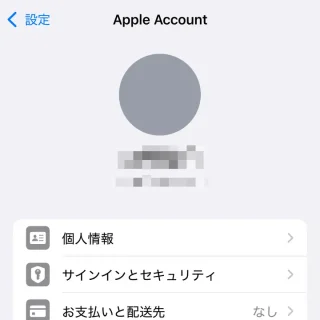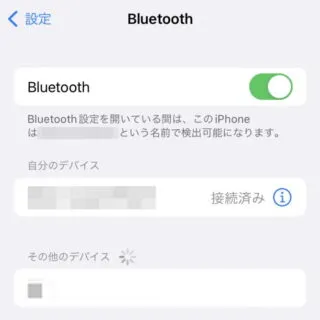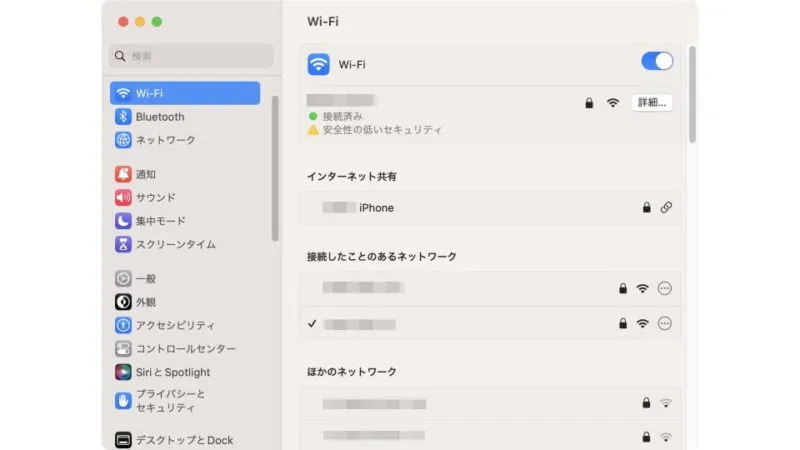iPhoneなどのiOSデバイスには[Instant Hotspot(インスタント ホットスポット)]と呼ばれる機能があり、接続するデバイス(iPadやMacなど)から遠隔操作して自動的にインターネット共有(テザリング)をオンにすることができます。
Instant Hotspotとは?
Instant Hotspot(インスタントホットスポット)はiOS8.1より搭載された機能で、接続するデバイス(iPadやMacなど)を操作して接続されるデバイス(iPhoneなど)のインターネット共有(テザリング)をオンにすることができます。
例えば、iPhoneをアクセスポイント(接続されるデバイス)としてMac(接続するデバイス)をインターネットへ接続する場合、Macを操作することで「iPhoneのインターネット共有をオン」にしてインターネットへ接続することができます。iPhoneを操作する必要は無いため、カバンの中やポケットの中に入れたままでも、テザリングを使うことができます。
このInstant Hotspotは、iOS8.1以降を搭載したiPhoneやiPadを始め、OSX10.10 Yosemite以降のMacが対応しています。
ちなみに、iPhone同士でも可能です。
事前準備
接続する/接続されるデバイス(iPhone、iPad、Macなど)の両方で設定します。
Instant Hotspotで接続するやり方
接続するデバイス(iPadやMacなど)を操作します。
Instant Hotspotの使いかたは以上です。
iPhoneを始めiPadやMacでしか使えないのは残念ですが、Bluetoothをオンにしておく必要があるため、Bluetoothテザリングを使えばWindowsでも似たようなことが可能かもしれません。